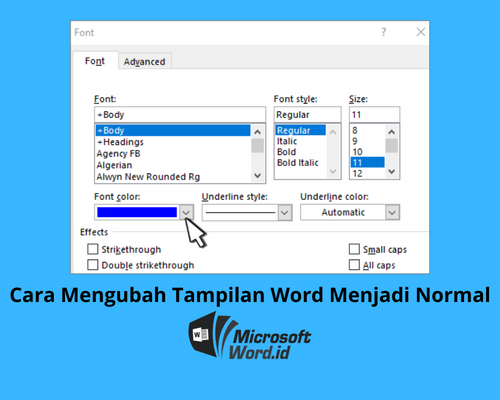
- by admin
- 0
- Posted on
Mengubah File Publisher ke Microsoft Word: Panduan Lengkap untuk Konversi yang Efektif
Mengubah File Publisher ke Microsoft Word: Panduan Lengkap untuk Konversi yang Efektif
Microsoft Publisher adalah aplikasi desktop publishing (DTP) yang dirancang untuk membuat publikasi visual seperti brosur, pamflet, newsletter, kartu nama, dan materi pemasaran lainnya dengan fokus pada tata letak dan desain grafis. Di sisi lain, Microsoft Word adalah pengolah kata yang berfokus pada konten tekstual, penulisan, dan penyusunan dokumen. Perbedaan fundamental dalam tujuan dan arsitektur inilah yang seringkali membuat proses konversi dari Publisher ke Word menjadi tantangan besar bagi banyak pengguna.
Artikel ini akan mengupas tuntas mengapa konversi ini tidak semudah kelihatannya, berbagai metode yang bisa Anda coba, serta tips untuk meminimalkan kehilangan format dan memaksimalkan efisiensi kerja Anda.
Mengapa Konversi Publisher ke Word Begitu Sulit? Memahami Perbedaan Fundamental
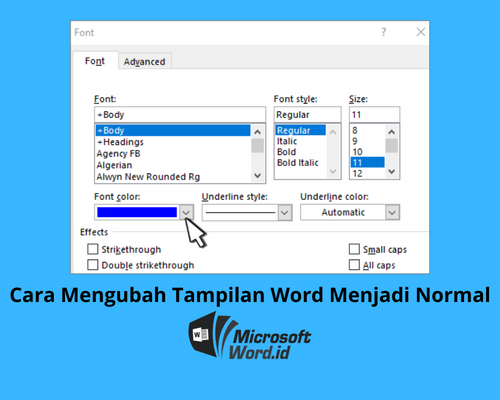
Sebelum kita menyelami metode konversi, penting untuk memahami mengapa proses ini seringkali menghasilkan frustrasi dan format yang berantakan.
-
Fokus Tata Letak vs. Fokus Teks:
- Publisher: Bekerja dengan "frame" atau "kotak teks" yang terpisah, di mana setiap elemen (teks, gambar, bentuk) ditempatkan secara presisi pada halaman. Publisher dirancang untuk tata letak tetap (fixed layout), di mana posisi elemen tidak akan berubah bahkan jika Anda menambahkan atau mengurangi teks.
- Word: Berfungsi sebagai pengolah kata yang mengalir (flowable text). Ketika Anda menambahkan atau menghapus teks, sisa dokumen akan menyesuaikan diri. Meskipun Word memiliki fitur tata letak (seperti kotak teks, tabel, dan gambar), mereka seringkali berperilaku berbeda dan kurang fleksibel dibandingkan di Publisher.
-
Penanganan Objek:
- Di Publisher, setiap elemen adalah objek independen yang dapat dipindahkan, diubah ukurannya, dan ditumpuk dengan mudah.
- Di Word, objek seringkali "tertambat" pada teks atau paragraf tertentu, dan pergerakannya dapat memengaruhi tata letak teks di sekitarnya.
-
Gaya dan Pemformatan:
- Publisher menggunakan sistem gaya dan pemformatan yang dirancang untuk publikasi visual, termasuk pemformatan teks yang sangat spesifik, efek gambar, dan transparansi.
- Word juga memiliki gaya, tetapi implementasinya berbeda dan mungkin tidak selalu cocok dengan gaya yang digunakan di Publisher. Banyak efek visual dari Publisher mungkin tidak didukung atau dirender secara berbeda di Word.
-
Halaman Induk (Master Pages):
- Publisher sangat mengandalkan halaman induk untuk menerapkan elemen berulang (header, footer, nomor halaman, logo) ke banyak halaman.
- Word memiliki konsep header dan footer, tetapi tidak ada "halaman induk" yang setara secara langsung untuk mengelola tata letak elemen non-teks secara global.
Karena perbedaan mendasar ini, tidak ada tombol ajaib "Konversi ke Word" di Publisher yang akan menghasilkan dokumen Word yang persis sama dengan tata letak aslinya. Konversi biasanya memerlukan beberapa tingkat penyesuaian manual.
Metode 1: Salin-Tempel (Copy-Paste) Manual – Paling Kontrol, Paling Memakan Waktu
Ini adalah metode yang paling dasar dan seringkali paling efektif untuk menjaga integritas konten, meskipun memakan waktu dan tenaga.
Kapan Digunakan:
- Dokumen Publisher Anda relatif pendek.
- Anda membutuhkan kontrol penuh atas format di Word.
- Dokumen memiliki tata letak yang kompleks yang sulit dipertahankan oleh metode otomatis.
Langkah-langkah:
- Buka File Publisher dan Dokumen Word Kosong: Siapkan kedua aplikasi berdampingan di layar Anda.
- Salin Teks:
- Di Publisher, klik pada kotak teks yang ingin Anda salin.
- Pilih semua teks di dalamnya (Ctrl+A atau Command+A).
- Salin teks (Ctrl+C atau Command+C).
- Di Word, tempel teks (Ctrl+V atau Command+V). Gunakan opsi "Tempel Teks Saja" (Paste Special > Unformatted Text) untuk menghilangkan pemformatan Publisher yang tidak diinginkan, kemudian terapkan gaya Word Anda. Atau, jika Anda ingin mencoba mempertahankan beberapa pemformatan dasar, gunakan opsi "Gabungkan Pemformatan" (Merge Formatting).
- Salin Gambar dan Objek:
- Di Publisher, klik kanan pada gambar atau objek yang ingin Anda salin.
- Pilih "Salin" (Copy).
- Di Word, tempel (Ctrl+V atau Command+V). Setelah ditempel, klik kanan pada gambar di Word dan atur "Opsi Tata Letak" (Layout Options) untuk menyesuaikan bagaimana gambar berinteraksi dengan teks (misalnya, "Di Balik Teks", "Dengan Teks", "Square", dll.).
- Rekonstruksi Tata Letak:
- Gunakan fitur tata letak Word seperti "Kotak Teks" (Text Box), "Tabel" (Table), "Bentuk" (Shapes), dan "Kolom" (Columns) untuk merekonstruksi tata letak yang mirip dengan dokumen Publisher Anda.
- Untuk tata letak kolom, pertimbangkan menggunakan fitur Kolom di Word (Layout > Columns) daripada membuat banyak kotak teks.
- Periksa dan Sesuaikan: Setelah semua konten disalin, tinjau seluruh dokumen Word Anda. Sesuaikan font, ukuran, spasi, dan penempatan objek hingga sesuai dengan kebutuhan Anda.
Kelebihan: Kontrol maksimal atas pemformatan, hasil paling bersih.
Kekurangan: Memakan waktu, sangat manual, tidak praktis untuk dokumen panjang.
Metode 2: Simpan Sebagai PDF, Kemudian Konversi PDF ke Word – Pendekatan Paling Umum
Ini adalah pendekatan yang paling sering disarankan dan paling umum untuk mengotomatiskan sebagian proses, meskipun tidak sempurna.
Kapan Digunakan:
- Anda memiliki banyak halaman dan tidak punya waktu untuk menyalin manual.
- Anda bersedia melakukan pekerjaan pembersihan setelah konversi.
- Dokumen Anda memiliki banyak gambar atau elemen visual yang ingin Anda pertahankan.
Langkah-langkah:
-
Dari Publisher ke PDF:
- Buka file Publisher Anda.
- Pilih
File > Save AsatauFile > Export. - Pilih lokasi penyimpanan.
- Pada kotak dialog "Save As Type" atau "Save as", pilih
PDF (*.pdf). - Klik
SaveatauPublish.
-
Dari PDF ke Word (Menggunakan Alat Online atau Desktop):
-
Alat Online (Gratis/Berbayar): Banyak situs web menawarkan layanan konversi PDF ke Word secara gratis atau dengan langganan. Contoh populer termasuk:
- Adobe Acrobat Online: Kunjungi
documentcloud.adobe.com/link/acrobat/pdf-to-word. Ini adalah pilihan yang solid karena Adobe adalah pencipta format PDF. - Smallpdf.com: Antarmuka yang ramah pengguna dan cepat.
- iLovePDF.com: Menawarkan berbagai alat PDF lainnya.
- Convertio.co: Mendukung berbagai format file.
- Cara Menggunakan Alat Online:
- Buka situs web pilihan Anda.
- Unggah file PDF Anda.
- Pilih opsi konversi ke DOCX atau DOC.
- Mulai konversi.
- Unduh file Word yang dihasilkan.
- Adobe Acrobat Online: Kunjungi
-
Adobe Acrobat Pro (Berbayar, Desktop): Jika Anda memiliki lisensi Adobe Acrobat Pro, ini adalah salah satu alat konversi PDF ke Word terbaik karena kemampuannya dalam menjaga format.
- Buka Adobe Acrobat Pro.
- Pilih
File > Opendan buka file PDF Anda. - Pilih
File > Export To > Microsoft Word > Word Document. - Pilih lokasi penyimpanan dan klik
Save.
-
Microsoft Word (Fitur Bawaan, Terbatas): Versi Word yang lebih baru (mulai dari Word 2013) memiliki kemampuan untuk membuka dan mengedit file PDF secara langsung, yang secara otomatis mengonversinya ke format Word.
- Buka Microsoft Word.
- Pilih
File > Open. - Jelajahi ke file PDF Anda dan klik
Open. - Word akan menampilkan peringatan bahwa ia akan mengonversi PDF. Klik
OK. - Word akan mencoba mengonversi PDF ke format yang dapat diedit.
-
Penting tentang Konversi PDF ke Word:
- OCR (Optical Character Recognition): Jika PDF Anda adalah hasil pemindaian (bukan PDF asli yang dibuat dari teks), alat konversi yang baik akan menggunakan OCR untuk mengenali teks di dalamnya. Tanpa OCR, Anda hanya akan mendapatkan gambar teks, bukan teks yang dapat diedit.
- Kehilangan Format: Meskipun alat konversi PDF ke Word telah meningkat pesat, mereka masih seringkali kesulitan dengan tata letak yang kompleks. Anda mungkin akan menemukan:
- Kotak teks diubah menjadi gambar.
- Teks dipecah menjadi banyak kotak teks individual.
- Font dan spasi berubah.
- Objek (gambar, bentuk) bergeser posisi atau tidak dapat diedit.
Kelebihan: Lebih cepat daripada manual, baik untuk dokumen panjang, beberapa alat mempertahankan format dasar.
Kekurangan: Seringkali menghasilkan format yang berantakan, memerlukan pembersihan signifikan, akurasi bervariasi tergantung alat dan kompleksitas PDF.
Metode 3: Simpan Sebagai RTF/TXT dari Publisher – Sangat Terbatas
Publisher memiliki opsi untuk menyimpan file sebagai Rich Text Format (RTF) atau Plain Text (TXT).
Kapan Digunakan:
- Anda hanya membutuhkan teks murni atau hampir murni dari dokumen.
- Anda tidak peduli dengan tata letak atau gambar.
Langkah-langkah:
- Buka file Publisher Anda.
- Pilih
File > Save As. - Pada kotak dialog "Save As Type" atau "Save as", pilih
Rich Text Format (*.rtf)atauPlain Text (*.txt). - Klik
Save. - Buka file RTF atau TXT yang dihasilkan di Microsoft Word.
Kelebihan: Sangat cepat untuk mengekstrak teks.
Kekurangan: Kehilangan semua pemformatan, gambar, dan tata letak. RTF mungkin menyimpan beberapa pemformatan dasar (bold, italic), tetapi sangat terbatas. TXT akan menghapus semua pemformatan.
Metode 4: Menggunakan Layanan atau Perangkat Lunak Pihak Ketiga Khusus (Dengan Kehati-hatian)
Ada beberapa perangkat lunak atau layanan online yang mengklaim dapat mengonversi file PUB langsung ke DOCX.
Kapan Digunakan:
- Anda memiliki kebutuhan konversi yang sangat spesifik atau berulang.
- Anda telah mencoba metode lain dan tidak berhasil.
Peringatan Penting:
- Keamanan dan Privasi: Berhati-hatilah saat menggunakan layanan online pihak ketiga. Unggah hanya dokumen yang tidak mengandung informasi sensitif. Periksa ulasan dan reputasi layanan sebelum menggunakannya.
- Kualitas: Kualitas konversi sangat bervariasi. Beberapa mungkin hanya mengonversi teks, sementara yang lain mencoba mempertahankan tata letak.
Cara Menggunakan:
- Cari "Publisher to Word converter online" atau "PUB to DOCX converter software" di mesin pencari.
- Pilih layanan atau perangkat lunak yang memiliki reputasi baik.
- Ikuti instruksi mereka untuk mengunggah file PUB Anda dan mengonversinya.
- Unduh dan periksa file DOCX yang dihasilkan.
Kelebihan: Berpotensi lebih otomatis daripada metode PDF untuk beberapa kasus.
Kekurangan: Risiko keamanan/privasi, kualitas tidak terjamin, mungkin berbayar.
Pembersihan Pasca-Konversi: Langkah Penting untuk Hasil Optimal
Terlepas dari metode yang Anda gunakan, kemungkinan besar Anda perlu melakukan beberapa pembersihan dan penyesuaian di Word.
- Tinjau Tata Letak Keseluruhan: Bandingkan dokumen Word dengan dokumen Publisher asli. Apakah ada elemen yang hilang, bergeser, atau bertumpang tindih?
- Periksa Teks:
- Font dan Ukuran: Apakah font dan ukuran teks sama atau setidaknya konsisten?
- Spasi: Sesuaikan spasi baris dan paragraf.
- Kotak Teks: Jika konversi menghasilkan banyak kotak teks individual, pertimbangkan untuk menyalin isinya ke dalam teks utama Word atau menyatukannya menjadi lebih sedikit kotak teks.
- Paragraf Terpisah: Konversi terkadang memecah satu paragraf menjadi beberapa baris terpisah. Gabungkan kembali dengan menghapus tanda paragraf (
Enter) dan menggantinya dengan spasi.
- Periksa Gambar dan Objek:
- Posisi: Pindahkan dan sesuaikan ukuran gambar agar sesuai dengan tata letak.
- Pembungkus Teks (Text Wrapping): Atur opsi pembungkus teks untuk setiap gambar atau objek agar teks mengalir di sekitarnya dengan benar (misalnya, Square, Tight, Through, Top and Bottom, Behind Text, In Front of Text).
- Kualitas: Pastikan kualitas gambar tidak menurun.
- Tabel: Jika ada tabel, pastikan baris, kolom, dan kontennya terformat dengan benar.
- Gaya dan Pemformatan: Gunakan fitur "Gaya" (Styles) di Word untuk menerapkan pemformatan yang konsisten ke judul, subjudul, dan teks isi. Ini akan membantu dalam pemeliharaan dokumen di masa mendatang.
- Halaman Induk (jika ada di Publisher): Elemen dari halaman induk Publisher mungkin muncul sebagai objek terpisah di setiap halaman Word. Anda mungkin perlu menghapusnya dari setiap halaman dan memasukkannya ke dalam header/footer Word jika itu adalah elemen berulang.
- Simpan Dokumen Word: Setelah puas dengan hasilnya, simpan dokumen Anda dalam format
.docx.
Tips untuk Proyek Masa Depan
- Pikirkan dari Awal: Jika Anda tahu bahwa dokumen Anda pada akhirnya akan berakhir di Word, pertimbangkan untuk memulai desain awal Anda di Word. Anda bisa menggunakan tabel, kolom, dan kotak teks di Word untuk meniru beberapa tata letak Publisher.
- Pemisahan Konten dan Desain: Saat membuat di Publisher, usahakan untuk memisahkan teks dan gambar sejauh mungkin. Ini akan memudahkan ekstraksi konten jika diperlukan.
- Gunakan Publisher untuk Publikasi, Word untuk Dokumen: Pahami kekuatan masing-masing program. Publisher ideal untuk desain yang kaya visual dan tata letak yang statis. Word unggul dalam dokumen yang berpusat pada teks dan memerlukan kolaborasi serta revisi yang sering.
Kesimpulan
Mengubah file Publisher ke Microsoft Word bukanlah proses yang mulus atau otomatis sempurna. Ini memerlukan pemahaman tentang perbedaan mendasar antara kedua program dan kesediaan untuk melakukan pekerjaan manual. Metode salin-tempel menawarkan kontrol terbaik tetapi paling memakan waktu, sementara konversi melalui PDF adalah pendekatan paling umum yang mengotomatiskan sebagian besar proses, meskipun dengan biaya pemformatan. Alat pihak ketiga mungkin menawarkan solusi, tetapi dengan risiko dan variasi kualitas.
Pada akhirnya, kesabaran, mata yang tajam untuk detail, dan kemauan untuk membersihkan dan menyusun ulang di Word adalah kunci untuk mencapai hasil konversi yang sukses dan dapat digunakan. Dengan panduan ini, Anda sekarang memiliki alat dan pengetahuan untuk mengatasi tantensi konversi Publisher ke Word dengan lebih percaya diri.

